
Saturs
- Kāpēc WordPress?
- WordPress vs Squarespace vs Wix
- Darba sākšana: mitināšanas meklēšana
- Kā izveidot WordPress vietni dažu minūšu laikā!
- Pielāgošanas pamati
- Spraudņi un logrīki
- Satura pievienošana

Neatkarīgi no tā, kāda veida uzņēmējdarbība vai blakus ir jūsu darīšana, vietnes izveidošana palīdz sasniegt vairāk cilvēku, veidot uzticēšanos un palielināt pārdošanas apjomus. Uzņēmējiem, kas darbojas koncertu ekonomikā, vietne praktiski ir prasība. WordPress piedāvā bezmaksas, ļoti jaudīgu un ļoti universālu rīku, kuru ikviens var izmantot, lai ērti izveidotu vietnes. Jā, tas ir labāk nekā Squarespace. Šajā amatā jūs uzzināsit, kā izveidot WordPress vietni, kā arī optimizēt to ar lielisku dizainu un nevainojamiem spraudņiem.
Kāpēc WordPress?
Mācīšanās, kā izveidot WordPress vietni, ir ātrākais un efektīvākais veids, kā izveidot tiešsaistes klātbūtni. Tas ir tāpēc, ka WordPress ir pierādīts daudzums. Veidojiet vietni pats no jauna, un pastāv iespēja, ka nepietiekami optimāls kods varētu liegt tai klasificēt Google. Vai varbūt dažos displejos tas izskatās neveikli? Vai arī slodze lēnām.
Varbūt jums vienkārši nav dizaina iemaņu, un jūsu vietne jūtas kā kaut kas uzbūvēts Ģeocitāriju laikmetā!
Labās ziņas ir tādas, ka WordPress pārvalda vairāk nekā 25% tīmekļa vietņu. To skaitā ir vieni no lielākajiem un ienesīgākajiem pasaulē. Starp zīmoliem, kas izmanto WordPress, ietilpst Sony, BBC, The Times, Mashable, TechCrunch, Disney, Microsoft….
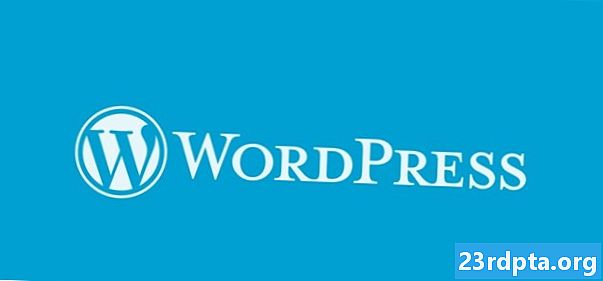
Heck, pat šī vietne tika veidota, izmantojot WordPress!
Ja tādi uzņēmumi kā Microsoft domā, ka ir vērts iemācīties izveidot WordPress vietni, jums vajadzētu pateikt, ka šī ir saprātīga izvēle. Izvēloties WordPress, jūs zināt, ka jūsu vietnei vismaz būs potenciāls kļūt tikpat veiksmīgiem un tiem zīmoliem. Kas droši vien to darītu lielākajai daļai no mums!
Šie lielie uzņēmumi paļaujas uz WordPress, jo tas ir jaudīgs un ērti lietojams. Arī uzstādīšana ir ārkārtīgi vienkārša: ārpus komplekta, tas nodrošina atsaucīgu izkārtojumu un pilnībā pielāgojamu priekšējo un aizmugurējo daļu.
Pat šī vietne tika veidota, izmantojot WordPress!
“Fons” ir tīmekļa vietnes daļa, kuru redzēs tikai jūs un jūsu biznesa partneri: administratora panelis, statistika un citi elementi, kurus izmantojat savu lapu atjaunināšanai, jaunu ziņu pievienošanai utt. WordPress to iekļauj arī jums, kas nozīmē, ka pēc instalēšanas jums nebūs jāzina koda rindiņa, lai to uzturētu un atjauninātu.

WordPress bauda arī milzīgu atbalstu plaukstošā sabiedrībā. Varat viegli lejupielādēt gatavus motīvus vai spraudņus, kas var pievienot dažādas funkcijas, piemēram, e-komercijas veikalus, adresātu sarakstus, komentāru sadaļas un daudz ko citu. Liela daļa no tā ir bezmaksas.
Jā, tas ir labāks nekā Squarespace.
WordPress ir izveidoti simtiem funkciju, spraudņu un lietotņu, uz kurām vietņu īpašnieki paļaujas katru dienu. Ja nemācīsit izveidot WordPress vietni, jūs nevarēsit integrēties ar šiem pakalpojumiem.
Diezgan katrs tīmekļa izstrādātājs ir pazīstams arī ar WordPress. Tas nozīmē, ka jūs varat nolīgt kādu, lai no nulles viegli izveidotu unikālu motīvu vai pat pamatīgi mainītu pamata avota kodu - iespējams, jo WordPress ir arī atvērtā koda avots.

Īsumā, tiklīdz jūs zināt, kā izveidot WordPress vietni, jūs zināt, kā izveidot vietnes dažu minūšu laikā. Turpmāk jūs varēsit viegli pielāgot šīs vietnes, izmantojot jaudīgas funkcijas, un izbaudīt neskaitāmas greznības un ērtības. Izmantojot jebkuru citu platformu, nevajadzīgi tiek sarežģīta dzīve.
WordPress vs Squarespace vs Wix
WordPress ir bezmaksas rīks, kas ļauj ikvienam ātri izveidot modernu un profesionālu vietni, nezinot daudz koda. Tas varētu izklausīties šausmīgi daudz, piemēram, Squarespace vai Wix; tad kāpēc neizmantot šos rīkus tā vietā?
Teiksim tā: BBC America neizvēlējās veidot savu vietni nevienā no šīm vietnēm!

Vienkāršs iemesls ir tas, ka, kamēr WordPress ir atvērtā koda un pats mitināts, Wix un Squarespace tiek mitināti risinājumi. Tas nozīmē, ka WordPress nāk kā failu kopums, ko instalējat uz jūsu izvēlēta servera. Pēc tam jums pieder šis kods un šie faili, un jūs varat darīt ar viņiem visu, kas jums patīk: ieskaitot to pārvietošanu uz citu domēnu, ja vēlaties. Ar WordPress arī nav saistīta maksa.
Un otrādi, kad jūs izmantojat Wix vai Squarespace, šie uzņēmumi jums nodrošinās vietu serverī, un jūs būsit spiesti to noīrēt. Arī kodu pārvaldīs viņi, un jums būs jāturpina maksāt, ja vēlaties turpināt izmantot viņu pakalpojumus. Īsāk sakot, viņiem pieder jūsu vietne.
Un, lai gan Wix un Squarespace ir ļoti pielāgojami un jaudīgi, neviena no tām ne tuvu nav daudzpusība vai milzīgs atbalsta apjoms, ko bauda WordPress. Tāpēc es ļoti iesaku jebkuram uzņēmējam vai mazā biznesa īpašniekam iemācīties izveidot WordPress vietni; un neveiciet saīsni.
WordPress ir atvērtā koda un pats mitināts.
Tas teica, ja visiem jums nepieciešams, ir vienkāršs darba portfelis, un jūs neplānojat nākotnē palielināt savu biznesu vai ņemt to jaunos virzienos, Wix vai Squarespace varētu būt piemērots jūsu mērķiem. Bet jūs būtu pārsteigts par to, cik viegli ir izveidot WordPress vietni. Tad kāpēc neiet šo ceļu tikai tāpēc, lai būtu drošībā?
Darba sākšana: mitināšanas meklēšana
Tātad jūs vēlaties zināt, kā izveidot WordPress vietni? Pēc tam, līdzīgi kā Venom, jūsu pirmais solis ir atrast saimnieku (nejauša atsauce uz cilvēku Spider-Man).
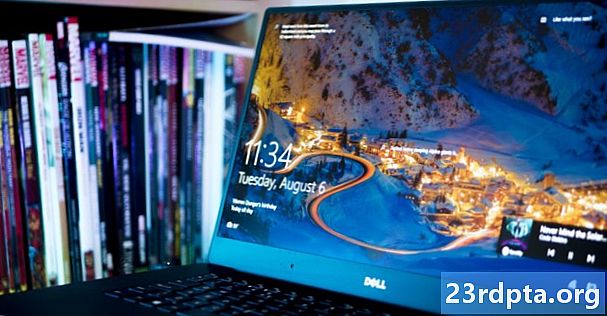
Saimnieks ir uzņēmums, kas nodrošina vietu jūsu vietnes failu glabāšanai. Tas, iespējams, ir paredzēts serveris (tas nozīmē, ka jums ir visa vieta datorā, kas savienots ar internetu), vai arī tas var būt koplietots mitināšana. Koplietojamais mitināšana nodrošina mazāku vietas daudzumu mašīnā, kas kopīgota ar citiem lietotājiem. Mākonis nodrošina, ka faili vienlaikus tiek izvietoti vairākos dažādos serveros. Protams, vairāk vietas ir dārgākas, taču lielākajai daļai uzņēmumu nav nepieciešams daudz vietas. Ir arī citi faktori, kas jāņem vērā, piemēram, joslas platums, taču atkal lielākajai daļai uzsāktā biznesa būs nepieciešama tikai pamata pakete. Jūs vienmēr varat jaunināt vēlāk. Labi pakalpojumu sniedzēji, kas jāapsver, ir HostGator un GoDaddy.
Vietnes mitināšana vienā no šiem uzņēmumiem katru mēnesi jums izmaksās tikai nelielu summu, taču neveiksmīgā nozveja ir tā, ka lielākajai daļai jums ir jāpiesakās vairākus mēnešus iepriekš. Pēc tam jums būs jāveic neliels depozīts USD 100–2200, bet jums ilgi nevajadzēs maksāt atkārtoti.

Lielākajā daļā paku būs arī bezmaksas domēna vārds. Šī ir adrese, kuru cilvēki meklēs, lai atrastu jūsu vietni. Ieteikumi par labāko domēnu jūsu biznesam neatrodas šajā amatā, taču ar to pietiek, lai pateiktu, ka jums ilgi un smagi jādomā par to, kā vēlaties sevi zīmolot. Par laimi, jūs vienmēr varat pievienot vairāk domēna vārdu un turpmāk tos norādīt uz savu vietni.
Jūsu domēna vārds ir adrese, kuru cilvēki meklēs, lai atrastu jūsu vietni.
Kad esat samaksājis par mitināšanu, jums tiks piešķirta pieteikšanās. To varat izmantot, lai piekļūtu vadības panelim, kas dod piekļuvi failiem, iestatījumiem, e-pastam (jūs varat izveidot savu e-pasta adresi, izmantojot savu jauno domēna vārdu!) Un daudz ko citu.
Nākamais: kā izveidot WordPress vietni!
Kā izveidot WordPress vietni dažu minūšu laikā!
Apmeklējiet izvēlēto mitināšanas pakalpojumu sniedzēju un ievadiet pieteikuminformāciju. Jums vajadzētu secināt, ka lielākajā daļā mūsdienu saimniekdatoru jums būs iespēja instalēt WordPress ar vienu klikšķi. Tas tiešām ir tik vienkārši, kā izklausās!
Tomēr viens piesardzības vārds: pirms noklikšķināt uz Piekrist un turpiniet instalēšanu, jums jāpārbauda iestatījumi un jānosaka parole, kuru vēlaties izmantot WordPress. Pretējā gadījumā jums tas tiks izveidots, un var būt ārkārtīgi grūti atrast, kas tas ir!

Ja jūsu mitināšanas kontā nav viena WordPress instalēšanas, tas jums būs jādara manuāli, taču tas joprojām ir ļoti vienkārši. Vienkārši dodieties uz WordPress.org, un tur jūs varēsit lejupielādēt jaunāko WordPress versiju kā zip failu. Izsaiņojiet šos failus un pēc tam augšupielādējiet tos savā serverī saknes domēnā (pieņemot, ka šī ir vieta, kur jūs vēlaties, lai cilvēki atrastu sev vietni).
Lai to izdarītu, jums hostinga kontā jāatrod failu pārvaldnieks. Atkal tas parasti ir redzams galvenajā lapā un ļaus jums pārlūkot serverī saglabātos failus tāpat kā jūs uz sava datora.
WordPress manuāla instalēšana joprojām ir ārkārtīgi vienkārša.
Vajadzētu būt pogai, kas ļauj augšupielādēt failus, tāpēc vienkārši noklikšķiniet uz tās un pēc tam izvēlieties vajadzīgo mapi.
Tagad atveriet jaunu cilni un dodieties uz savu vietni: http://www.example.com. Tas automātiski izpildīs instalācijas skriptu, un jums tiks veiktas pēdējās darbības.
Piezīme: Jums, iespējams, būs jāizveido WordPress datu bāze, kas pievieno papildu darbību. Tas ir samērā viegli, izmantojot tādu rīku kā phpMyAdmin vai Plesk, un pilnu informāciju varat atrast šeit. Lielākā daļa mitinātāju jums tomēr nodrošinās gatavu datu bāzi, tāpēc tam nevajadzētu būt nepieciešamam.

Kad instalēšana ir pabeigta, vēlreiz norādiet pārlūkprogrammu uz savu URL, un jums vajadzētu redzēt ļoti vienkāršu, kaut arī tukšu vietni! Šī noklusējuma tēma ir diezgan mīlīga, taču tā ir moderna, atsaucīga (tas nozīmē, ka tā pielāgojas displeja lielumam) un tīra.
Un tas ir, kā dažu minūšu laikā izveidot WordPress vietni.
Pielāgošanas pamati
Kad esat ieguvis galveno WordPress vietni, jums ir jāuzsāk tās pielāgošana jūsu sirds saturam. Lai to izdarītu, piesakieties WordPress, izmantojot savu mitināšanas kontu vai dodieties uz vietni www.example.com/wp-admin.
Šis ir jūsu administratora panelis, un šeit jūs varēsit pievienot jaunu saturu un mainīt savas vietnes izskatu un izskatu.
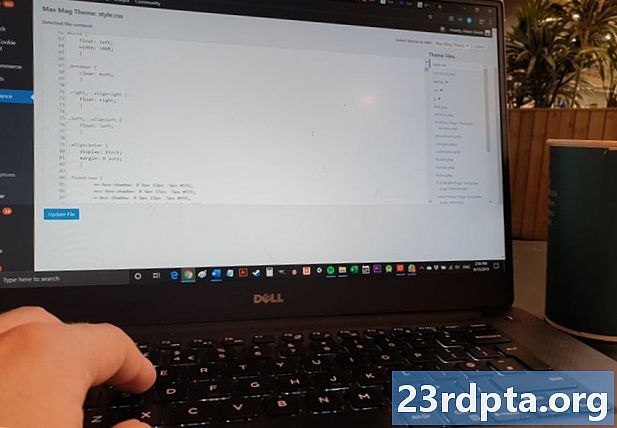
Pirmais, kas jums jādara, ir doties uz Iestatījumi> Vispārīgi un izvēlieties vietnes virsrakstu, iezīmi un citus pamata iestatījumus.
Ja vēlaties mainīt izskata elementus, piemēram, logotipu, galveni, fonu, krāsas, fontus utt., Jums būs jāvirza uz Izskats> Pielāgot. Tas atver pielāgotāju, kurā labajā pusē varat redzēt vietnes dizainu, un kreisajā pusē mainīt pamata iestatījumus.
Jūs aizvedīs uz veikalu, kur varat atrast ļoti daudz tēmu, kas piemērotas katrai nišai.
Es tomēr pagaidām neiesakām to darīt. Drīzāk jums vajadzētu doties uz Izskats> Motīvi un tad Pievieno jaunu. Jūs aizvedīs uz veikalu, kur varat atrast ļoti daudz tēmu, kas piemērotas katrai nišai un zīmolam. Daudzi no tiem ir pilnīgi bez maksas, un jūs varat tos lietot tikpat viegli kā noklikšķinot Uzstādīt tad Aktivizēt. Jūs varat arī lejupielādēt motīvus no citām vietnēm, piemēram, Theme Forest, un pēc tam augšupielādēt zip failus, lai tos instalētu. Tādā veidā jūs varat atrast lielāku profesionāli izstrādātu tēmu izvēli. Tiklīdz jūs zināt, kā instalēt WordPress un lietot pielāgotu motīvu, jūs būtībā zināt, kā izveidot WordPress vietni!
Spraudņi un logrīki
Uz brīdi turpinot mūsu apskati pa administratora paneli, jums vajadzētu arī apskatīt Izskats> Logrīki lappuse. Tas parādīs logrīkus, kurus pašlaik izmantojat savās lapās, ziņās un mājaslapā. Logrīki ir mazi elementi, kas atrodas jūsu vietnes sānjoslā vai apakšā, un tie var ietvert visa veida mini lietotnes vai noderīgus HTML elementus.
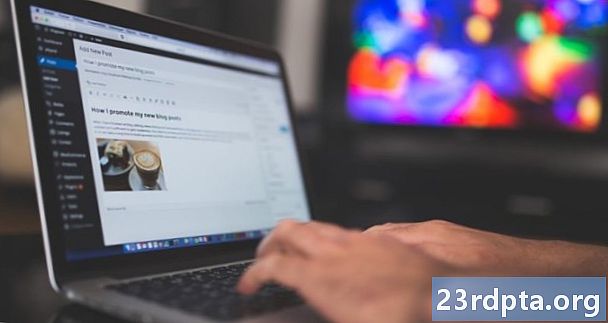
Parasti logrīki izmanto sociālo mediju plūsmu parādīšanu, jaunāko ziņu parādīšanu un produktu reklamēšanu. Pārliecinieties, ka iestatiet šos iestatījumus tā, kā vēlaties, un noņemiet tos, kas jums nav izmantojami.
Iekšā Spraudņi> Pievienot jaunu, varēsit meklēt, izmantojot visdažādākos spraudņus, kas pieejami WordPress. Tas ir svarīgi arī tad, ja vēlaties uzzināt, kā izveidot WordPress vietni.
WooCommerce jūsu vietnei pievieno visu e-komercijas veikalu.
Tikmēr spraudņi galvenokārt ir lietotnes, kas darbojas, rediģējot PHP kodu, kas satur WordPress. Pēc tam tas lietotājiem var piedāvāt jaunas iespējas baudīt, uzlabotu veiktspēju un drošību, papildu logrīkus, izmaiņas administratora panelī vai pilnīgi jaunu jūsu vietnes funkcionalitāti.
Lasīt arī:Populārākās ārštata vietnes apmaksāta darba atrašanai tiešsaistē
Piemēram, WooCommerce ir spraudnis, kas jūsu vietnei pievienos visu e-komercijas veikalu, ļaujot pārdot fiziskus un digitālus produktus. Tad tam ir savi papildu spraudņi, kurus varat izmantot, lai pievienotu atbalstu priekšpasūtījumiem un daudz ko citu!
Lai pievienotu jaunus spraudņus, jums vienkārši jānoklikšķina Instalēt> Aktivizēt. Pēc tam jums būs jāatrod, kur administratora panelī ir ievietoti konkrētās funkcijas iestatījumi. Pirms instalējat tos, noteikti izlasiet pārskatus par spraudņiem un neinstalējiet pārāk daudz: tie var palēnināt jūsu vietnes darbību.

Satura pievienošana
Tiklīdz jūs zināt, kā izveidot WordPress vietni, atliek tikai to atjaunināt, izmantojot emuāru ierakstus un lapas. Jaunas ziņas varat pievienot, dodoties uz Ziņas> Pievienot jaunu. Šeit jūs atradīsit redaktoru ar nosaukumu “Gutenberg”, kas ļauj ērti izveidot pievilcīgas ziņas, izmantojot “blokus”.
Lasīt arī:Kā atrast tiešsaistes rakstīšanas darbus kā copywriteram
Uzrakstiet savu virsrakstu vietā “Pievienot virsrakstu” un pēc tam zemāk esošajā vietā pievienojiet jaunu tekstu. Pēc tam peles peles kursoru var atrast rindkopas apakšdaļā un noklikšķināt uz “+” zīmes, lai pievienotu papildu blokus. Tās var būt jaunas teksta rindkopas, attēli, pēdiņas un daudz kas cits. Ja jūs vienkārši ielīmējat rakstīto rakstu Word dokumentā, tad galvenes un rindkopas automātiski tiks pārveidotas blokos.
Jaunu lapu pievienošanas process ir tikpat vienkāršs, un tajā tiek izmantots tas pats Gūtenberga redaktors. Vienkārši dodieties uz Lapas> Pievienot jaunu. Dodoties uz vietni, varat izvēlēties, kuras lapas ir redzamas skatītājiem Izskats> Izvēlnes. Pēc noklusējuma jūsu vietne mājaslapā parādīs pēdējās emuāra ziņas, taču jūs to varat mainīt, lai iestatījumos parādītu statisku lapu.

Un līdz ar to jūs zināt visu, kas jums nepieciešams, lai sāktu darbu ar savu vietni. Kā redzat, tas ir daudz vienkāršāks process, nekā vairums cilvēku domā, un gala rezultāts ir profesionāls, spēcīgs, pielāgojams un mūsdienīgs.
Tagad jūs zināt, kā izveidot WordPress vietni, ir pienācis laiks sevi parādīt tur un reklamēt savu personīgo zīmolu!


